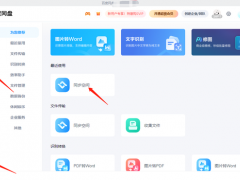postman如何安装
教程之家
软件教程
如何在不同操作系统上安装 postmanwindows:下载 postman 安装程序运行安装程序并按照提示操作macos:下载 postman dmg 文件将 postman 图标拖放到应用程序文件夹linux:下载 postman 安装程序按照屏幕上的说明进行安装(可能需要使用命令行)其他选项:snapd(linux)chocolatey(windows)docker验证安装:在各自的操作系统位置启动 postman
![postman如何安装[多图]](https://img.jiaochengzhijia.com/uploadfile/2024/1107/20241107175142547.jpg)
如何安装 Postman
Postman 是一款流行的 API 开发工具,可帮助您测试、管理和模拟 API。本文详细介绍了在不同操作系统上安装 Postman 的步骤。
步骤
Windows
访问 Postman 网站:https://www.getpostman.com/单击“下载”按钮。选择适合您系统的 Windows 版本。运行已下载的文件并按照屏幕上的说明进行安装。macOS
访问 Postman 网站:https://www.getpostman.com/单击“下载”按钮。选择适合您系统版本的 macOS 版本。打开已下载的 DMG 文件并拖放 Postman 图标到应用程序文件夹。Linux
访问 Postman 网站:https://www.getpostman.com/单击“下载”按钮。选择适合您系统的 Linux 版本。按照屏幕上的说明进行安装。您可能需要使用命令行或包管理器。其他选项
Snapd:您可以通过 Snapd 包管理器安装 Postman。Chocolatey:对于 Windows 用户,可以使用 Chocolatey 包管理器安装 Postman。Docker:您可以使用 Docker 镜像安装和运行 Postman。验证安装
安装完成后,您可以通过以下步骤验证安装是否成功:
Windows:在“开始”菜单中搜索“Postman”。macOS:在应用程序文件夹中找到“Postman”图标。Linux:在终端中输入“postman”。Postman 应该成功启动,表明安装成功。
以上就是postman如何安装的详细内容,更多请关注教程之家其它相关文章!




![QQ怎么设置空间权限_QQ设置空间权限步骤分享[多图]](https://img.jiaochengzhijia.com/uploadfile/2024/1107/20241107135817147.png@crop@160x90.png)
![QQ查看删除的说说方法步骤_QQ怎么查看删除的说说[多图]](https://img.jiaochengzhijia.com/uploadfile/2024/1103/20241103135551109.jpg@crop@240x180.jpg)